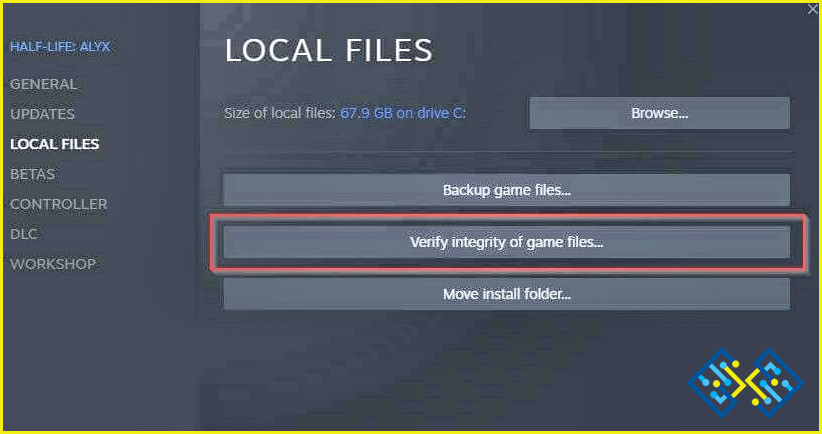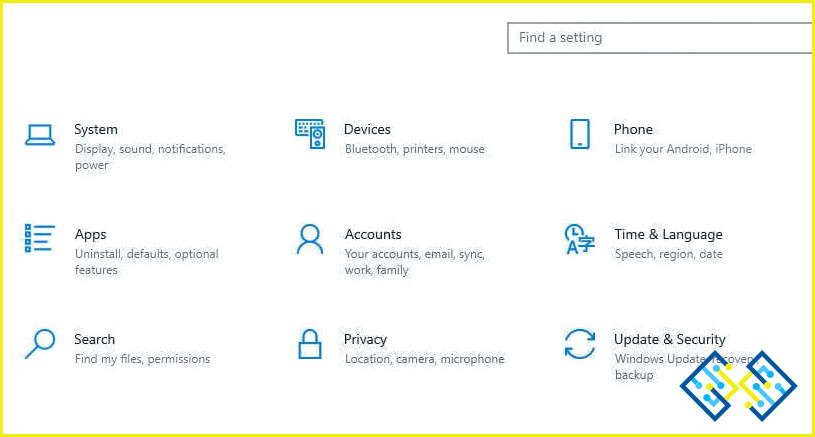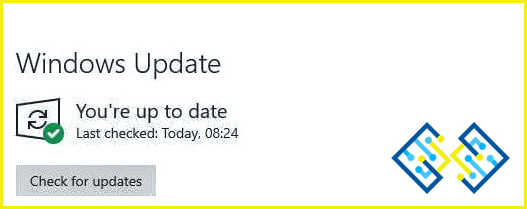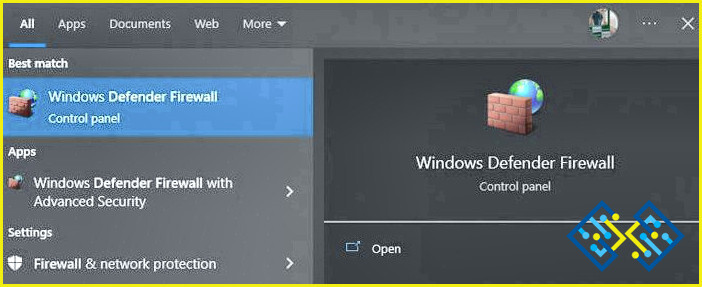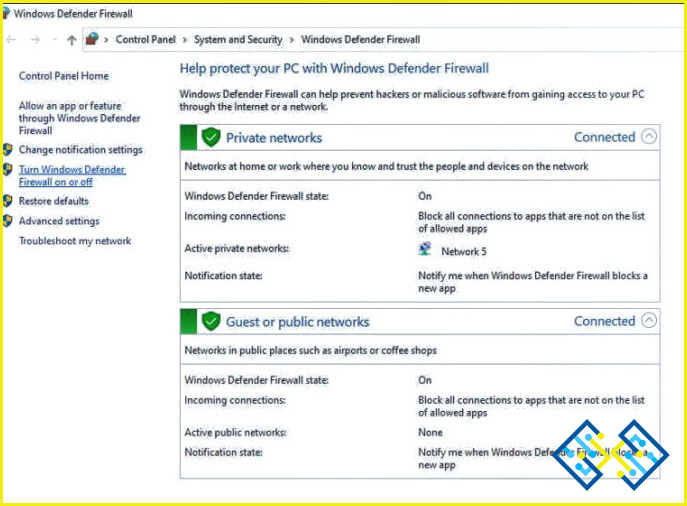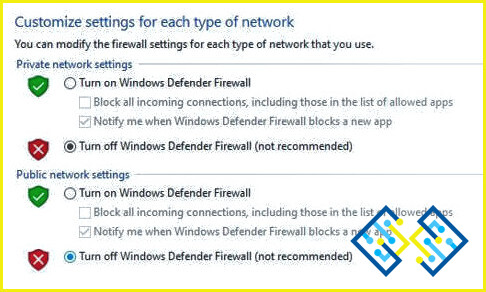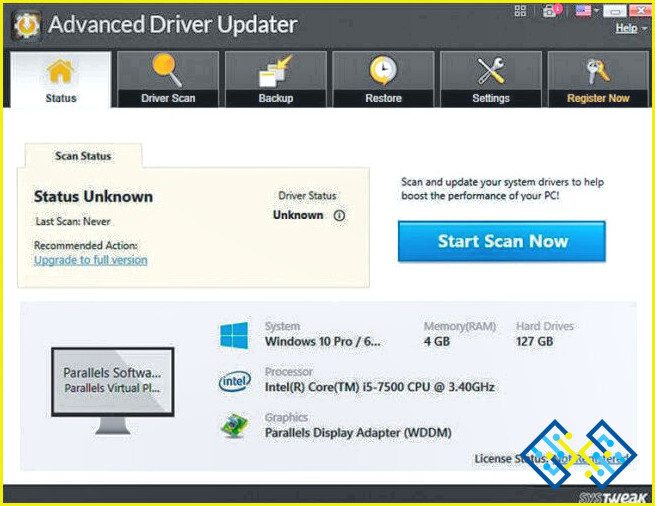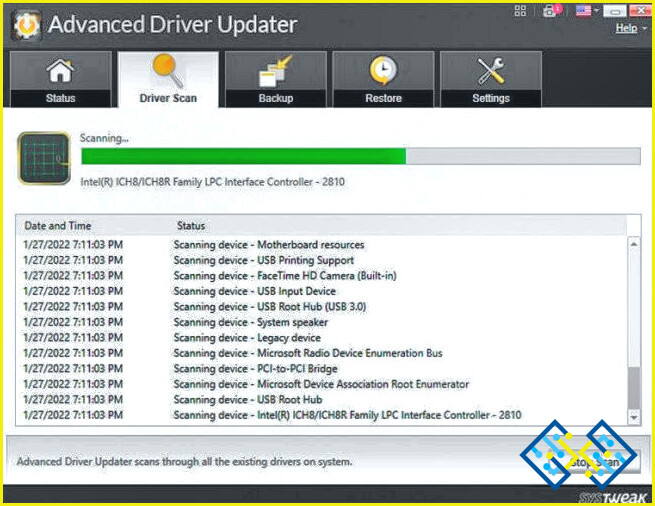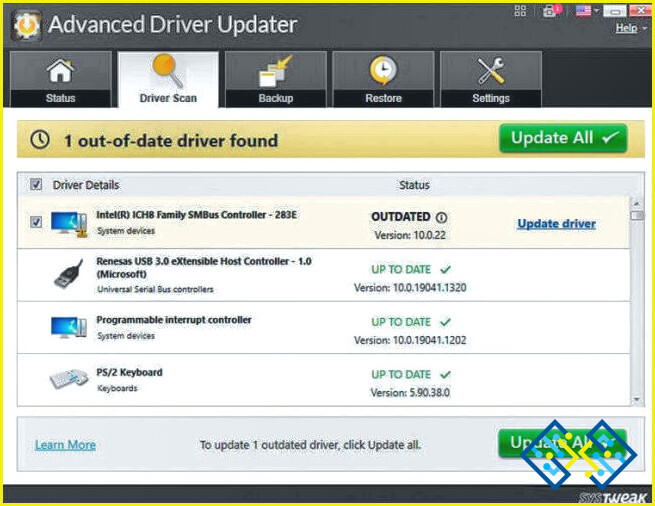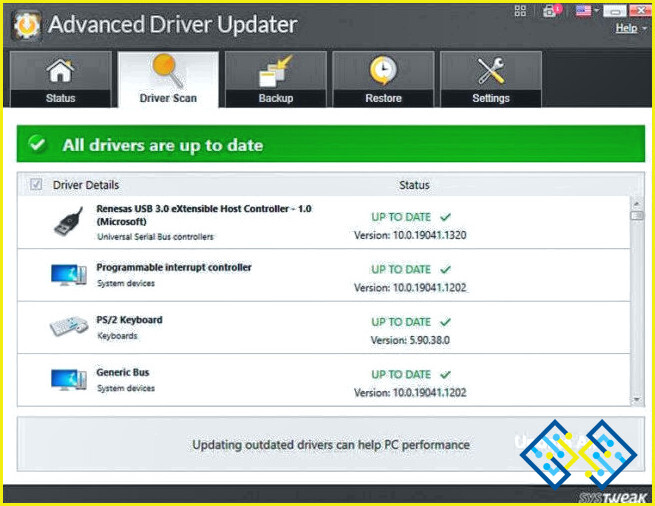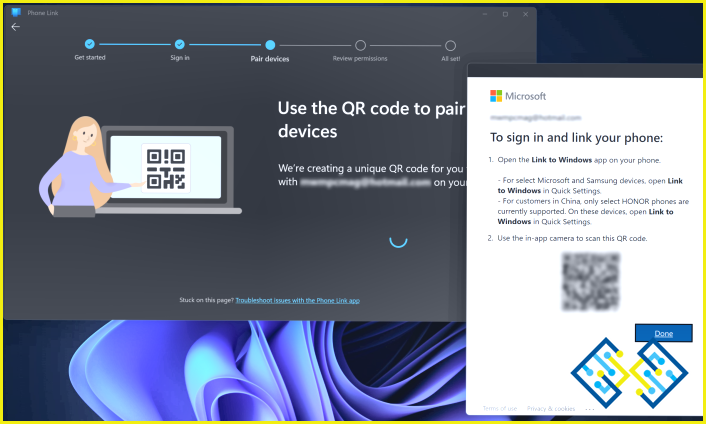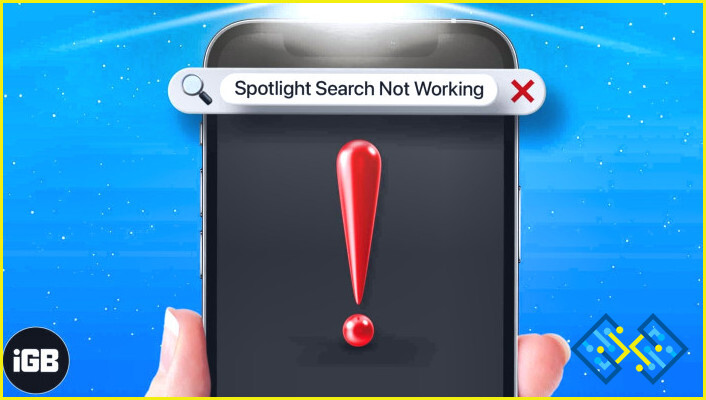Cómo solucionar que Stray no se inicie en un PC con Windows
¡El increíble juego de aventuras Stray está aquí por fin! Puedes jugar como un gato a través de un pueblo perdido y olvidado. Aunque los jugadores aprecian este juego de aventuras, algunos se han quejado de que Stray no se inicia o se bloquea. Hay algunos remedios para el problema de que Stray no se inicie. No es necesario que pruebes cada uno de ellos.
¿Cómo arreglar el problema de Stray que no se inicia en un PC con Windows?
Utilice el modo de administrador
Es mejor jugar a cualquier juego con privilegios de administrador. Porque un administrador es típicamente visto como permitido, así. Como resultado, todas las operaciones recibirán todo el apoyo y los recursos del sistema. Compruebe estos pasos para ejecutar finalmente Stray como administrador:
Paso 1: En su ordenador, haga clic con el botón derecho en el archivo Stray.exe y seleccione Propiedades en el menú emergente.
Paso 2: A continuación, seleccione Compatibilidad. Para guardar los cambios, marca la casilla que dice «Ejecutar este software como administrador», y luego haz clic en Aplicar y Aceptar.
Paso 3: El juego puede iniciarse ahora de la manera habitual.
Paso 4: Comprueba si el problema de lanzamiento o bloqueo del juego sigue existiendo. Pruebe la siguiente solución si ésta no le funciona.
Verifique la integridad de los archivos del juego
Los archivos del juego que faltan o están dañados son una de las causas potenciales de los problemas de inicio de los juegos. Afortunadamente, muchos clientes de PC te permiten comprobar la integridad de los archivos del juego utilizando la biblioteca:
Paso 1:Lanza Steam, y luego selecciona Biblioteca.
Paso 2:Cuando hagas clic con el botón derecho en Stray, elige Propiedades.
Paso 3:Verifica la integridad de los archivos del juego eligiendo ARCHIVOS LOCALES en la lista de la izquierda.
Paso 4:Steam utilizará su software para comprobar los archivos del juego por ti. Inicie el cliente de software una vez más después de terminar. Prueba para comprobar si el problema de lanzamiento se ha resuelto.
Actualizar Windows
Cuando se trata de problemas de programas, descargar e instalar todas las actualizaciones de Windows es una práctica estándar. La razón es que los problemas que dificultan la funcionalidad de las aplicaciones se solucionan con frecuencia en los componentes más nuevos de Windows. La forma de actualizar Windows es la siguiente:
Paso 1: Pulsa la tecla Windows + I en tu teclado para acceder a Configuración. Haga clic en Actualizar & Seguridad después de eso.
Paso 2: Haga clic en el botón para buscar actualizaciones.
Paso 3: Si se encuentra alguna actualización, actualícela siguiendo las instrucciones en la pantalla. Después de eso, reinicie su ordenador y arranque Stray una vez más.
Desactivar temporalmente el cortafuegos
Intenta esto si los otros métodos no funcionan. Tu cortafuegos m puede ocasionalmente trabajar en exceso, haciendo que la transferencia de datos sea lenta o imposible. Y puede hacer que el juego de Steam sea más difícil. Puedes desactivar momentáneamente el firewall para determinar si esas son las causas subyacentes:
Paso 1: En el cuadro de búsqueda de Windows, escribe Defender Firewall. A continuación, seleccione Firewall de Windows Defender en Mejor coincidencia.
Paso 2: Haga clic en Activar o desactivar Firewall de Windows Defender.
Paso 3: En el dominio de redes privadas y públicas, desactive el firewall. A continuación, pulse OK.
Actualizar los controladores de los dispositivos gráficos
Un controlador gráfico es necesario para que los juegos de PC funcionen correctamente. Es posible que Stray no se inicie si su controlador de gráficos está anticuado o es defectuoso. Una forma de hacerlo es descargando e instalando directamente el controlador de la gráfica buscando su modelo en el sitio web oficial de la tarjeta gráfica. Si no tienes tiempo, paciencia o conocimientos técnicos para actualizar el controlador manualmente, Advanced Driver Updater puede hacerlo por ti automáticamente. Se sabe que muchos problemas han sido resueltos por este software de actualización de controladores simplemente actualizando los controladores por usted.
Paso 1: Haga clic en el botón de abajo para ir al sitio web del producto y descargar Advanced Driver Updater.
Paso 2: Ejecute el archivo descargado para iniciar el procedimiento de instalación.
Paso 3: Para asegurarse de que el software se instala correctamente, siga las instrucciones que aparecen en pantalla.
Paso 4: Después de la instalación, abra la aplicación y elija Iniciar análisis ahora.
Paso 5: Después de que el análisis se complete, espere a que la pantalla vuelva a la normalidad antes de buscar cualquier anomalía en el controlador.
Paso 6: Para reiniciar el procedimiento de actualización del controlador, haga clic en el icono Actualizar controlador junto al problema del controlador de gráficos en la lista.
Paso 7: Después de que el procedimiento de actualización del controlador se complete, reinicie el equipo para asegurar los cambios adicionales que la actualización del controlador trae efecto.
La palabra final sobre cómo arreglar Stray no se lanza en el PC de Windows?
Los métodos recomendados por expertos arriba han sido compilados de varias fuentes y están garantizados para trabajar. Siempre se puede tratar de actualizar los controladores en primer lugar, ya que eso va a arreglar muchos problemas menores en su PC y asegurar que se ejecuta en un estado óptimo todo el tiempo.
Síganos en las redes sociales – Facebook, Instagram, y YouTube. Póngase en contacto con nosotros para cualquier pregunta o idea. Estaremos encantados de ofrecerte una solución. Con frecuencia publicamos consejos, soluciones y orientaciones para problemas tecnológicos comunes.